下面,小编就跟大家来介绍硬盘安装windows7旗舰版系统教程,这里小编推荐使用的是安装成功率最高最新的ghost win7 x64 旗舰版v1608。

1、下载相应的Win7 64位旗舰版系统镜像,我们需要对下载下来的Win7系统镜像进行解压。鼠标右键点击镜像文件,在弹出的右键菜单栏选择“解压到win7_Luobo_x86CJ_2016_03b29999”,这样,系统文件就会解压到当前系统镜像所在盘内。
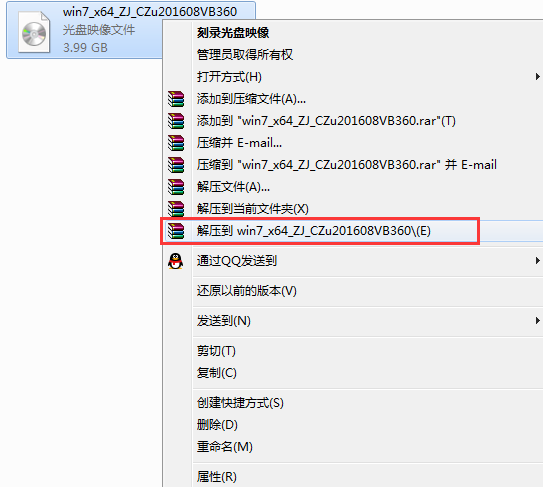
2、 当win7镜像文件解压完成后,会生成一个相应的系统之家win7 32位系统文件夹。

3、 现在我们打开文件夹,找到里面的“硬盘安装”程序,点击即可安装。

4、 对于以上的操作,点击后都是会出现一个“OneKey Ghost”窗口,查看GHO WIM ISO映像路径是否正确,一般在该窗口打开的过程中,会自动识别对应的GHO镜像文件,或者可以通过“打开”按钮来更改要安装的镜像文件→选择系统要存放的磁盘。接着确认下要安装(还原)系统之家win7 64位系统的位置,点击确定。
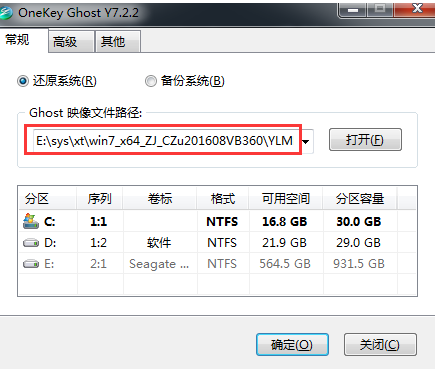
魔法猪一键重装系统详win7图文教程
一键重装系统是最简单的方法了,不过简单归简单,安全可靠最重要,小编这里推荐使用魔法猪一键重装系统工具,那么魔法猪一键重装系统怎么安装win7系统,很多朋友比较疑惑,所以下面介绍魔法猪一键重装系统详win7图文教程.
5、 然后在出现的提示界面上,选择“是”,那么就会立即开始计算机重启进行还原。


6、 重启后,那么就会进入的是系统还原,大家能看通过查看还原进度条来查看还原进度。

7、 当进度条跑到100%,还原完成后,那么系统就会自动进入全自动安装了。这时就期待下我们的系统之家win7装机版快速安装好吧。
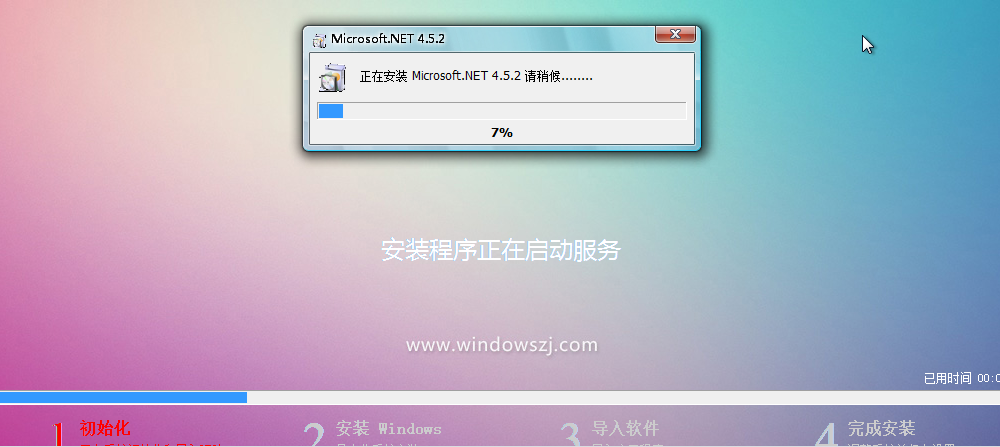
8、 最终系统安装完成,如下图所示。

上述即为win7 64位旗舰版镜像的安装过程了,希望对各位小伙伴们有帮助。
以上就是电脑技术教程《电脑装机最新win7 64位旗舰安装教程》的全部内容,由下载火资源网整理发布,关注我们每日分享Win12、win11、win10、win7、Win XP等系统使用技巧!电脑能进系统情况下的win7 ghost系统安装教程
在电脑能进系统的情况下,使用ghost重装win7系统是非常简单的一种重装系统方式.不过很多人不知道如何重装win7 ghost系统,下面小编就给大家演示下win7 ghost系统安装教程.






